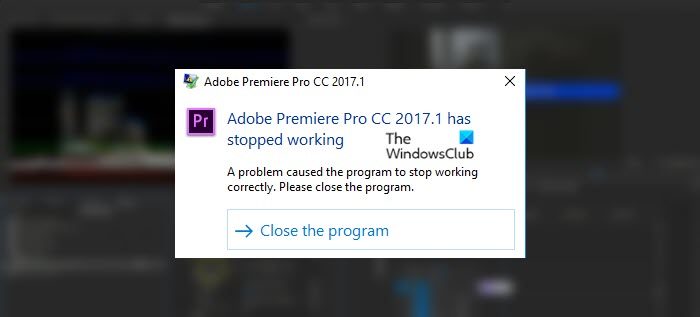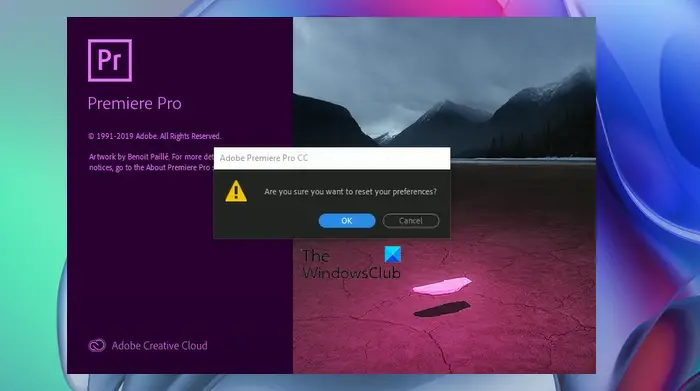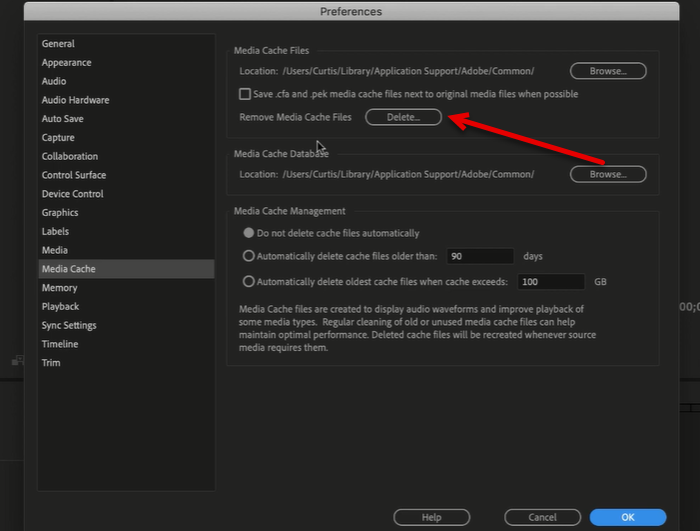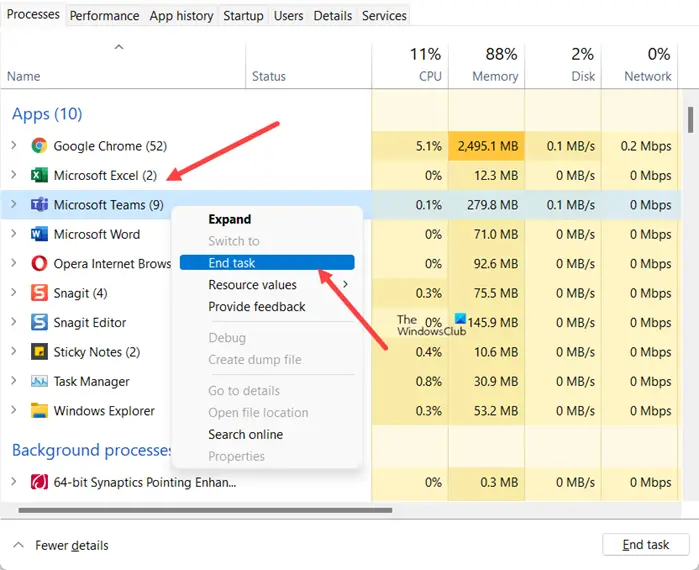Не удается открыть Premiere Pro? Premiere Pro аварийно завершает работу, зависает или перестает отвечать? Мы готовы помочь! Попробуйте выполнить следующие распространенные действия по устранению неполадок.
Загрузить Adobe Creative Cloud Diagnostics (бета-версия)
Инструмент Adobe Creative Cloud Diagnostics (бета-версия) позволяет проверить совместимость драйвера графического процессора и получить другие рекомендации по устранению неполадок.
Другие действия по устранению неполадок
Если проблем с совместимостью драйверов нет, попробуйте следующие действия, чтобы определить основную причину проблемы:
- Проверьте текущие и наиболее частые известные проблемы, приводящие к аварийному завершению работы приложения при запуске.
- Обновитесь до последней версии Premiere Pro, которая обеспечивает более стабильную работу по мере исправления проблем с продуктом.
Обновить Premiere Pro сейчас. - Принудительно завершите работу и перезапустите Premiere Pro или перезагрузите компьютер, чтобы устранить проблему в работе системы.
- Сделайте резервную копию настроек, затем сбросьте их.
- На Windows? Проверьте номер сборки Windows 10 и убедитесь, что система обновлена до номера сборки 1903.
Другие проблемы, связанные с запуском/сбоями
При запуске Premiere Pro не отображается экран-заставка?
- Проверьте, не запущен ли экземпляр приложения в фоновом режиме. Если это так, завершите его работу с помощью Монитора активности (macOS) или Диспетчера задач (Windows).
- Запустите программу Premiere Pro еще раз.
- Если Premiere Pro по-прежнему не запускается, попробуйте сбросить настройки или очистить кэш мультимедиа, чтобы исправить эту проблему.
Premiere Pro зависает на экране запуска?
Если Premiere Pro застревает на экране запуска, внимательно посмотрите на этот экран и проверьте, не зависло ли приложение при загрузке конкретного подключаемого модуля.
Если это так, удаление этого модуля может решить проблему.
-
Проверьте папку MediaCore, чтобы убедиться в том, что установленные внешние модули совместимы с Premiere Pro.
В ОС Windows файлы находятся в следующей папке:
C:\ProgramFiles\Adobe\Common\Plug-ins\7.0\MediaCore.
В macOS файлы находятся в следующей папке:
Macintosh HD/ Library/Application Support/Adobe/Common/Plug-ins/7.0/MediaCore.
-
Временно переместите внешние модули из этой папки в любую другую и проверьте, работает ли Premiere Pro должным образом без сторонних внешних модулей. Если проблема устранена, обновите внешние модули или обратитесь к поставщику модулей для получения совместимой версии.
Premiere Pro аварийно завершает работу при открытии конкретного проекта?
Если вы подозреваете, что с файлом проекта не все в порядке, попробуйте импортировать его в новый проект.
-
Нажмите Файл > Создать > Проект или нажмите на домашнем экране Новый проект.
Затем перейдите в раздел Окно > Рабочие среды и снимите флажок Импортировать рабочую среду из проектов.
Отмена импорта рабочей среды из проектов -
Нажмите Файл > Импорт, перейдите к файлу проекта и попытайтесь импортировать его.
Вы можете импортировать весь проект или только выбранные последовательности.
Параметры импорта проекта
Библиотеки Windows Visual C++ не обновляются?
Иногда Premiere Pro на Windows не запускается должным образом, если существует проблема с библиотеками Microsoft Visual C++.
При отображении ошибки с кодом: 0xc000007b, попробуйте обновить библиотеки Visual C++ корпорации Майкрософт.
Premiere Pro по-прежнему завершается с ошибкой?
В качестве крайней меры, если решить эту проблему не удается, попробуйте вернуться к предыдущей версии приложения.
Для получения более подробной информации см. Установка предыдущих версий приложений Creative Cloud.
Требуется дополнительная помощь?
Если вам не удается устранить проблему и требуется помощь, вы можете предоставить дополнительные сведения о проблеме и журнал ошибок, чтобы помочь Adobe решить эту проблему. Для получения дополнительной информации см. Как представить отчеты о сбоях для приложений цифрового видео.
Вы также можете присоединиться к нашему сообществу Adobe Support, где вы сможете найти ответы на некоторые стандартные вопросы или поделиться своими идеями. Мы хотели бы услышать ваше мнение!
Связанные ресурсы
Свяжитесь с нами
У вас все еще возникают проблемы с драйверами? Обращайтесь к нам в нашем сообществе Premiere Pro. Мы с радостью вам поможем.
Just in case anyone else searches for this, I did stumble upon another possible reason Premiere Pro CS6 may not open:
… I have PREMIERE PRO CS6…
In my case, it was because I had a VST plugin, in the C:\ProgramFiles\Vstplugins directory, that Premiere Pro CS6 did not like.
— Premiere Pro CS6 would launch, with its typical splash screen.
— Would stay there about a minute, or so, then… would disappear, and not launch Premiere Pro CS6
I paid a little more attention to what was scrolling across the bottom of the splash screen, and noticed Premiere Pro CS6 was scanning my VST plugins. It would get to a certain one, and that is when the screen would disappear.
I discovered Premiere Pro CS6 auto-searches the «C:\ProgramFiles\Vstplugins» directory, and there is NOT a way to change that in CS6 (That I could find, although CC allows you to set the directory now, from what I have read).
I read some threads where users did some sort of «Blacklist.txt», or something, for each of the plugins, but that seemed like way too much unnecessary effort.
MY SOLUTION:
So, to resolve, I changed the «C:\ProgramFiles\Vstplugins» directory TO «C:\ProgramFiles\VSTPlugs».
Of course, I had to change this path in my DAWs, as well as a couple of other applications, BUT… Premiere Pro CS6 launches without a hitch now, since there is no longer a «Vstplugins» directory to cause it confusion.
Hope this helps someone.
Adobe Premiere Pro is the market-leading software in the world of video editing. It has been ruling the market for ages and will continue to do that. However, the app certainly has some issues. According to a lot of users, Premiere Pro stops working or starts crashing, sometimes, after using the tool, sometimes, right after the launch. In this article, we are going to talk about this issue in detail and will see what you can do if Premiere Pro is crashing on your computer.
Fix Adobe Premiere Pro has stopped working
Why does my Adobe Premiere Pro keep crashing?
Adobe Premiere Pro or any other flagship video editing tool needs a reasonably powerful computer to run on. If your system is weak, chances are the app will crash as soon as you hit the render button. However, this doesn’t mean that an average computer meeting the requirements can’t fail to run the application.
There are some things such as corrupted cache, wrongful configuration, etc that can trouble you. Also, if your computer is barely meeting the requirements, then you should know that you can not run a whole lot of processes in the background, they will consume resources that should have been used by your video editing tool.
We will be talking about everything in detail and see what you need to do to stop Premiere Pro from crashing.
If Premiere Pro is crashing and you see Adobe Premiere Pro has stopped working message on your Windows 11/10 PC, the following are the solutions you need to follow.
- Reset Preferences
- Disable GPU Acceleration
- Delete Media cache
- Close all the other apps
- Update Graphics Drivers
- Troubleshoot in Clean Boot
- Reinstall the app
Let us talk about them in detail.
1] Reset Preferences
Premiere may cease to work on your system because of some wrongful configuration of the settings. Fortunately, there is a way to reset all the settings and preferences and make them default, hopefully, this will do the job for you.
- Press and hold the Alt key and open Adobe Premiere Pro
- Click Ok to confirm your action when prompted.
- Restart your computer.
Check if the issue persists.
2] Disable GPU Acceleration
For a lot of users, turning off GPU Acceleration has worked. This will, especially if you don’t have a powerful CPU. Try the following solutions to do the same.
- Open Premeire Pro app.
- Go to File > Project Settings > General.
- Change Renderer to Mercury Playback Engine Software Only.
- Click Ok.
Finally, restart the system and check if the issue persists.
3] Delete Media Cache
Sometimes, the issue can be because of corrupted cache files. You don’t have to delete the app to get rid of the cache, you can easily do that from the Adobe utility itself.
- Open Premeire Pro app.
- Go to File > Preferences > Media Cache
- Click on the Delete button associated with Delete Media Cache Files.
- Select one option, try deleting all the cache.
Close Premiere Pro, reboot your computer, and see if it works.
4] Close all the other apps
If you have a ton of apps running in the background, then probably, it is taking a lot of your resources. This may not be the case for you but if your computer is inferior, that is, it has a weak CPU and GPU. Open Task Manager by Ctrl + Shift + Esc. Right-click on the apps that could cause problems and select End Task. Hopefully, this will do the job for you.
5] Update Graphics Drivers
Since Premiere Pro is a graphically-intensive program, it needs updated Graphics Drivers. Therefore, you should update the drivers and see if it helps. There are a lot of ways to update Graphics Drivers in a Windows computer, following are some of them.
- Install Optional Updates to update the Graphics Drivers
- Go to the manufacturer’s website and download the driver.
Hopefully, this will do the job for you.
6] Troubleshoot in Clean Boot
A third-party application can interfere with your video editing tool and cause trouble. To know what application we are talking about, you should perform Clean Boot. This way, you will boil down the potential culprits to find the right one. Then remove it to resolve the issue.
7] Reinstall the app
If nothing works, then this means that your app is corrupted. So, in order to fix it, you have to do a reinstallation. Go ahead and uninstall Premiere Pro. Then download a fresh copy of the app to install it on your system. Finally, check if the issue persists.
That’s it!
Is Premiere Pro compatible with Windows 10?
Yes, Premiere Pro is compatible with Windows 10, but what you need to know is it compatible with your computer. For that, check the minimum system requirement mentioned below.
- Processor: Intel® 6th Gen, or AMD Ryzen™ 1000 Series
- GPU: Check supported GPUs from helpx.adobe.com.
- Display: 1920 x 1080
- RAM: 8 GB
- Sound card: ASIO compatible or Microsoft Windows Driver Model
Also Check: Fix Error Code 3, Error compiling movie, Export error on Premiere Pro.
You won’t be alone if you are experiencing Premiere Pro crashing on startup or it crashing when you open a specific project.
Premiere Pro is a professional industry-leading video editing software. You can download its 7-day free trial before buying it. Although the Adobe developers keep upgrading their apps, still a time may come when you might be haunted by crashing issues.
In this article, we have focused on the Premiere Pro crashing issues while rendering or on startup in Windows 11 and 10. If the Adobe Premiere Pro crashes on startup or during rendering media then we have a solid fix for you.

UPDATE YOUR DRIVER
in Windows 11, 10 and 7
Use Driver Easy to update all the missing & outdated device drivers on PC for free.
Why is my Adobe Premiere Pro crashing on startup?
There are multiple reasons for Adobe Premiere Pro crashing, we have deeply looked at the Adobe Forums and concluded that the following are the most common causes of the Premiere crash on startup or importing/exporting projects.
- Your PC or laptop doesn’t have enough system requirements to handle 4K video rendering.
- Incompatible Plug-in issues
- Outdated Premiere Pro version
- Wrongly configured preferences
- Outdated Windows OS
- Old or faulty GPU drivers
- Windows Visual C ++ Libraries not updated causing error code: 0xc000007b
- You should also not overlook the GPU overheating
How to stop Premiere Pro from crashing while rendering on Win 11
Apply these fixes to solve your problem, you don’t need to apply all of them at once. Just work your way down the list till you find the right solution.
Fix 1. Update your graphics driver
In most cases, Premiere Pro crashes occur due to outdated or faulty GPU drivers. As this utility solely depends on GPU so you need to update drivers on Windows.
The GPU manufacturers NVIDIA and AMD constantly release new drivers that unlock the full potential of your graphics card. You can download and install these drivers by visiting the official site.
But if you don’t have time or skills then we recommend you to download Driver Easy on your Windows 11/10 PC. It’s the best driver updater software that automatically scans and downloads the latest drivers on your PC.
Fix 2. Reset your preferences
The one most effective remedy to fix Premiere Pro crashing is to reset preferences. To factory restore Premiere Pro preference follows these steps:
- Press and hold the Alt key when you launch the app.
- A pop-up will appear asking you to reset your preferences.
Fix 3. Reset Workspace to Saved Layout
If Premiere Pro is crashing while performing tasks i.e. importing/exporting or rendering media and you don’t prefer resetting your preferences for any reason then we suggest you reset the workspace. Follow these steps:
- Run Premiere Pro.
- Navigate to Window>Workspaces>Reset to Saved Layout.
Fix 4. Turn off GPU Acceleration
Those users who have turned on the GPU acceleration are more prone to deal with Adobe Premiere Pro crashing while rendering. You can temporarily turn off the GPU acceleration. Follow these steps:
- Launch Premiere Pro and go to File > Project Settings > General.
- In the Video Rendering and Playback part, set the Renderer option to Mercury Playback Engine Software Only.
- Click OK to save the change.
Now run the Premiere Pro to check if it has fixed crashing if not then proceed to the next fix.
Fix 5. Remove media cache files
Sometimes the corrupted media cache files also trigger the crashing issues in Windows 11/10 PC. All you need is to remove those cache files. Here’s how to do it:
- Launch Premiere Pro and go to Edit > Preferences > Media Cache.
- Click the Delete… button to remove media cache files.
Fix 6. Close unwanted programs
The Premiere Pro itself is a resource-intensive app and if you keep using it alongside other apps that also consumes CPU and Memory. Your PC will run out of RAM or CPU causing the crashes.
You need to close all those apps that hog up your CPU. You can use Windows Task Manager to locate those apps and End task them.
In case you have Mac OS then you can open Activity Monitor and locate Google Chrome Helper and close it.
Fix 7. Check for overheating components
PC overheating is yet another cause that triggers app crashes. As the Premiere Pro uses high CPU and GPU usage hence if you are running this video editing app on a low-spec PC, overheating will occur.
You can try DIV tips to prevent computer overheating but before that, you need to check PC temperature to make sure that it’s the overheating that is causing the crashes.
Fix 8. Update / reinstall Premier Pro
If non of the above fixes are working then there are chances that the Premiere Pro setup is encountered with corrupted files.
You can completely delete this video editing app and then reinstall it. Once you reinstall make sure it’s updated to its latest version.
Fix 9. Update Visual C ++ Libraries
If you are seeing error code 0xc000007b along with premiere Pro crash then you need to update Visual C++ Liveraries on your PC.
Microsoft has built this utility that has the necessary instructions to help most apps to work properly on Windows PC.
Adobe Premiere Pro – это профессиональное программное обеспечение для видеомонтажа и создания видео. Оно позволяет редактировать, монтировать, корректировать цвета и добавлять спецэффекты в видео. Однако, иногда пользователи сталкиваются с проблемой, когда Adobe Premiere Pro не запускается или работает некорректно. В данной статье мы рассмотрим причины, по которым возникают эти проблемы, а также предложим решения для их устранения.
Одной из наиболее частых причин проблем с запуском Adobe Premiere Pro является несовместимость программного обеспечения с операционной системой. Adobe Premiere Pro требует определенных условий работы, и если ваша операционная система не соответствует этим требованиям, программа может не запуститься или работать некорректно. Проверьте, поддерживает ли ваша операционная система текущую версию Adobe Premiere Pro и убедитесь, что она соответствует системным требованиям. Возможно, вам придется обновить операционную систему или выполнить некоторые настройки, чтобы обеспечить совместимость с программой.
Другой распространенной причиной проблем с Adobe Premiere Pro является неправильная установка программного обеспечения или аномалии в работе самой программы. Если Adobe Premiere Pro не запускается или работает нестабильно, попробуйте переустановить программу. Для этого сначала полностью удалите прежнюю версию Adobe Premiere Pro с компьютера, а затем загрузите и установите последнюю версию с официального сайта Adobe. Это может устранить проблемы, связанные с ошибками в установке или работе программы.
Если проблема с запуском Adobe Premiere Pro не устраняется после проверки совместимости операционной системы и переустановки программного обеспечения, то возможно неправильные настройки программы или проблемы с оборудованием. В таком случае рекомендуется обратиться к специалисту по Adobe Premiere Pro или технической поддержке Adobe для получения дополнительной помощи и решения проблемы.
Содержание
- Проблемы с установкой
- Неправильная настройка системных требований
- Старая версия программного обеспечения
- Конфликт с другими программами
- Отсутствие обновлений
- Неисправности видеокарты или драйвера
- Превышение системных ресурсов
- Вопрос-ответ
- Почему Adobe Premiere Pro не запускается на моем компьютере?
- Как исправить проблему, когда Adobe Premiere Pro вылетает или зависает во время работы?
- Что делать, если при запуске Adobe Premiere Pro появляется сообщение об ошибке?
Проблемы с установкой
Установка Adobe Premiere Pro может иногда вызывать проблемы, из-за которых программа не запускается или не работает корректно. Вот несколько причин и решений для таких проблем:
-
Неправильное скачивание и/или установка файлов программы.
Если у вас возникают проблемы с запуском Adobe Premiere Pro, убедитесь, что вы скачали и установили правильную и актуальную версию программы с официального сайта Adobe. Также важно правильно установить программу, следуя инструкциям, чтобы избежать повреждения файлов или нарушения целостности установочных директорий.
-
Недостаточная системная конфигурация.
Adobe Premiere Pro требует определенной системной конфигурации для работы. Убедитесь, что ваш компьютер соответствует требованиям программы по операционной системе, объему оперативной памяти, процессору и графической карте. Если ваша система не отвечает требованиям, скорее всего, Adobe Premiere Pro не будет запускаться или работать некорректно.
-
Конфликты с другими программами или плагинами.
Ваша система может иметь конфликты с другими установленными программами или плагинами, которые могут влиять на работу Adobe Premiere Pro. Попробуйте временно отключить или удалить другие программы, чтобы исключить возможность конфликта.
-
Поврежденные или отсутствующие файлы программы.
Если какие-то файлы программы повреждены или отсутствуют, Adobe Premiere Pro может не запускаться или работать некорректно. В таком случае вам придется переустановить программу или восстановить отсутствующие файлы через режим восстановления или через мастер установки.
-
Ограничения доступа или права на файлы и папки.
Если у вас нет прав на доступ к определенным файлам или папкам, Adobe Premiere Pro может не работать корректно. Убедитесь, что у вас есть административные права на компьютере или устройстве, а также проверьте права доступа к файлам и папкам, связанным с Adobe Premiere Pro.
Неправильная настройка системных требований
Adobe Premiere Pro является мощным программным обеспечением, требующим соответствия определенным системным требованиям для его правильной работы. Если программа не запускается или не работает должным образом, одной из возможных причин может быть неправильная настройка системных требований.
Вот некоторые основные системные требования, которые необходимо учесть при работе с Adobe Premiere Pro:
- Операционная система: Adobe Premiere Pro поддерживает различные операционные системы, такие как Windows и MacOS. Убедитесь, что ваша операционная система соответствует требованиям программы и имеет все необходимые обновления.
- Процессор: Adobe Premiere Pro требует быстрого и мощного процессора, особенно при работе с высокоразрядным видео. Убедитесь, что ваш процессор соответствует рекомендованным системным требованиям программы.
- Оперативная память: Для эффективной работы с большим количеством видеороликов и сложными проектами рекомендуется иметь достаточное количество оперативной памяти. Обычно Adobe Premiere Pro требует не менее 8 ГБ оперативной памяти, но для более сложных проектов рекомендуется больше.
- Графический процессор: Adobe Premiere Pro использует графический процессор (GPU) для ускорения работы с видео. Убедитесь, что ваш графический процессор поддерживается и настроен правильно для работы с программой. Если ваш графический процессор не соответствует требованиям, вы можете испытывать проблемы при запуске и работе Premiere Pro.
- Свободное место на жестком диске: Adobe Premiere Pro требует достаточного свободного места на жестком диске для хранения временных файлов и кэш-данных. Убедитесь, что у вас есть достаточно свободного места на диске.
Если вы обнаружили, что не соответствует какое-либо из указанных выше системных требований, вам необходимо внести соответствующие изменения в вашу систему. Обновите операционную систему, установите более мощный процессор, добавьте больше оперативной памяти или улучшите графический процессор.
При правильной настройке системных требований Adobe Premiere Pro должен запуститься и работать без проблем. Однако, если проблемы все еще возникают, можно обратиться за помощью в службу поддержки Adobe или в сообщества пользователей для получения дальнейших рекомендаций и решений проблемы.
Старая версия программного обеспечения
Одной из причин неработоспособности Adobe Premiere Pro может быть старая версия программного обеспечения. Возможно, вы запускаете устаревшую версию программы, которая несовместима с вашей операционной системой или имеет известные ошибки и неисправленные баги.
Для решения этой проблемы вам необходимо обновить Adobe Premiere Pro до последней версии. На официальном сайте Adobe вы можете найти последнюю версию программы и скачать ее. Обратите внимание, что для обновления программы может потребоваться активная подписка или приобретение лицензии.
Кроме того, перед установкой новой версии программы рекомендуется удалить старую версию, чтобы избежать конфликтов и проблем совместимости. Для полного удаления программы вы можете воспользоваться специальными утилитами, такими как Adobe Creative Cloud Cleaner Tool, которые позволяют удалить все связанные файлы и настройки.
Если после обновления программы ошибка все еще сохраняется, попробуйте зайти на форумы поддержки Adobe или обратиться в службу поддержки, чтобы получить дополнительную помощь и рекомендации.
Конфликт с другими программами
Adobe Premiere Pro может столкнуться с проблемами запуска и работы из-за конфликта с другими установленными программами на компьютере. Вот несколько распространенных причин:
- Антивирусное программное обеспечение: Некоторые антивирусные программы могут блокировать запуск или работу Adobe Premiere Pro из-за ложных срабатываний на вредоносное поведение программы. Рекомендуется временно отключить антивирусное программное обеспечение или добавить Adobe Premiere Pro в список доверенных приложений.
- Программы записи экрана: Если на компьютере установлены программы записи экрана, такие как OBS Studio или XSplit, они могут конфликтовать с Adobe Premiere Pro, поскольку обе программы могут требовать доступ к аудио- и видеоустройствам. Рекомендуется закрыть или отключить такие программы перед запуском Premiere Pro.
- Другие мультимедийные редакторы: Установленные на компьютере программы для редактирования видео или аудио, такие как Sony Vegas или Audacity, могут конфликтовать с Adobe Premiere Pro. В этом случае могут возникать проблемы с общим доступом к аудио- и видеоресурсам компьютера. Рекомендуется закрыть или отключить такие программы при работе с Premiere Pro.
Если после проверки наличия конфликтов с другими программами Adobe Premiere Pro все еще не запускается или не работает, рекомендуется обратиться к официальной документации Adobe или воспользоваться поддержкой пользователей для поиска более точного решения проблемы.
Отсутствие обновлений
Одной из причин неполадок в работе Adobe Premiere Pro может быть отсутствие последних обновлений программы. Обновления выпускаются разработчиками для исправления ошибок, улучшения производительности и добавления новых функций. Если вы используете устаревшую версию программы, то возможно встретите проблемы при ее запуске и работе.
Для решения этой проблемы, вам необходимо проверить наличие обновлений для Adobe Premiere Pro. Откройте программу и в меню выберите пункт «Справка». В выпадающем списке выберите «Обновление программы». Если обновления доступны, следуйте указаниям на экране, чтобы скачать и установить их на ваш компьютер.
Важно всегда иметь актуальную версию Adobe Premiere Pro, чтобы у вас не возникало проблем с работой программы и вы могли пользоваться всеми ее функциями. Регулярно проверяйте наличие обновлений и устанавливайте их, чтобы быть в курсе последних изменений и исправлений, выпущенных разработчиками.
Неисправности видеокарты или драйвера
Одной из причин, по которой Adobe Premiere Pro может не запускаться или работать некорректно, являются проблемы с видеокартой или драйвером.
Видеокарта отвечает за обработку и воспроизведение видео- и графического контента. Если в вашей системе есть неисправности с видеокартой, это может привести к проблемам с работой Adobe Premiere Pro.
Один из наиболее распространенных симптомов проблемы с видеокартой или драйвером — это вылеты программы или зависание во время работы. Если вы столкнулись с такими проблемами, вот несколько шагов, которые можно предпринять:
- Убедитесь, что ваша видеокарта и драйверы находятся в списке поддерживаемых Adobe Premiere Pro. Если ваша видеокарта не входит в этот список, возможно, вам придется обновить видеокарту или приобрести новую, которая будет совместима с программой.
- Убедитесь, что у вас установлена последняя версия драйверов для вашей видеокарты. Обычно вы можете скачать драйверы с веб-сайта производителя видеокарты или использовать программное обеспечение для автоматического обновления драйверов.
- Если вы уже обновили драйверы, но все равно столкнулись с проблемами, попробуйте откатиться к предыдущей версии драйверов. Иногда новые версии драйверов могут приводить к несовместимости с Adobe Premiere Pro, поэтому откат к более стабильной версии может помочь решить проблему.
- Проверьте, нет ли других программ, которые используют видеокарту в то же время. Если другие программы активно используют видеокарту, это может вызывать конфликты и проблемы с Adobe Premiere Pro. В таком случае закройте все ненужные программы или перезагрузите компьютер, чтобы освободить ресурсы.
- Если после всех перечисленных мероприятий проблема с видеокартой или драйвером не решается, рекомендуется обратиться в службу поддержки Adobe или консультанту по видеокартам для получения более конкретной помощи и решения проблемы.
Имейте в виду, что проблемы с видеокартой или драйвером могут вызывать не только сбои и зависания Adobe Premiere Pro, но и проблемы с другими программами и играми, использующими видеоресурсы компьютера. Поэтому важно регулярно следить за состоянием и обновлять видеокарту и драйверы, чтобы избежать возникновения подобных проблем в будущем.
Превышение системных ресурсов
Проблема: Когда Adobe Premiere Pro не запускается или не работает, возможно, это связано с превышением системных ресурсов.
Причина: Adobe Premiere Pro является мощным программным обеспечением для редактирования видео, требующим значительных системных ресурсов для работы. Если ваш компьютер не соответствует минимальным требованиям или у вас открыто слишком много других приложений, это может привести к проблемам с запуском и работой программы.
Решение: Чтобы устранить проблемы с превышением системных ресурсов, следуйте этим рекомендациям:
- Убедитесь, что ваш компьютер соответствует минимальным системным требованиям Adobe Premiere Pro. Проверьте требования на официальном сайте Adobe или в документации к программе. Если ваш компьютер не соответствует требованиям, возможно, вам стоит обновить его или выбрать альтернативное программное обеспечение.
- Закройте все ненужные приложения и процессы, работающие на вашем компьютере. Это поможет освободить системные ресурсы для работы Adobe Premiere Pro.
- Перезагрузите компьютер. Это может помочь освободить занятые ресурсы и устранить временные проблемы в операционной системе.
- Проведите диагностику вашего компьютера, чтобы убедиться, что у вас нет проблем с жестким диском, оперативной памятью или процессором. Неисправности в аппаратной части компьютера могут привести к проблемам с запуском программы.
Если после выполнения этих действий проблемы с превышением системных ресурсов не устранены, рекомендуется обратиться в службу поддержки Adobe или найти подходящий форум для обсуждения вашей проблемы с другими пользователями Adobe Premiere Pro.
Вопрос-ответ
Почему Adobe Premiere Pro не запускается на моем компьютере?
Есть несколько возможных причин, по которым Adobe Premiere Pro может не запускаться на компьютере. Одна из них может быть несовместимость программы с операционной системой или конфликт с другими установленными программами. Также, возможно, что компьютер не отвечает системным требованиям Premiere Pro. Другая потенциальная причина — поврежденные или отсутствующие файлы программы. Чтобы решить эту проблему, вы можете попробовать переустановить программу, проверить обновления операционной системы и драйверы графической карты, а также проверить наличие достаточного количества свободного места на жестком диске.
Как исправить проблему, когда Adobe Premiere Pro вылетает или зависает во время работы?
Если Adobe Premiere Pro вылетает или зависает во время работы, это может быть связано с различными причинами. Первым делом попробуйте перезапустить программу и компьютер, иногда это может решить проблему. Если это не помогает, то возможно, причина в несовместимости программы с вашей операционной системой или с другими установленными программами. Также, проблема может быть связана с недостатком оперативной памяти или недостаточной производительностью процессора. Чтобы исправить ситуацию, вы можете установить последнюю версию программы, обновить операционную систему и драйверы графической карты, а также проверить наличие достаточного количества оперативной памяти и выделить больше ресурсов для программы.
Что делать, если при запуске Adobe Premiere Pro появляется сообщение об ошибке?
Если при запуске Adobe Premiere Pro появляется сообщение об ошибке, то первым делом следует проверить текст ошибки и попытаться понять причину ее возникновения. Это может быть связано с поврежденными или отсутствующими файлами программы, проблемами с драйверами графической карты, несовместимостью программы с операционной системой или недостаточными ресурсами компьютера. Чтобы решить проблему, вы можете попробовать переустановить программу, обновить операционную систему и драйверы графической карты, а также проверить наличие достаточного количества оперативной памяти и свободного места на жестком диске.